Deja
Deja には、ディレクトリ内容の保守に適した総合的なユーザーインタフェースが備わっています。図 1-1 に、Deja の「作成 (Create)」パネルを示します。ツールバー、ブラウザウィンドウ、機能ウィンドウ、およびステータスバーの 4 つの領域に分割されています。ツールバー、ブラウザウィンドウ、ステータスバーについては、表示しないでおくこともできます。
ツールバーのアイコンをクリックするか、メニューのオプションを選択すると、該当する画面が機能ウィンドウに表示されます。
図 1-1 Deja のディレクトリエディタ
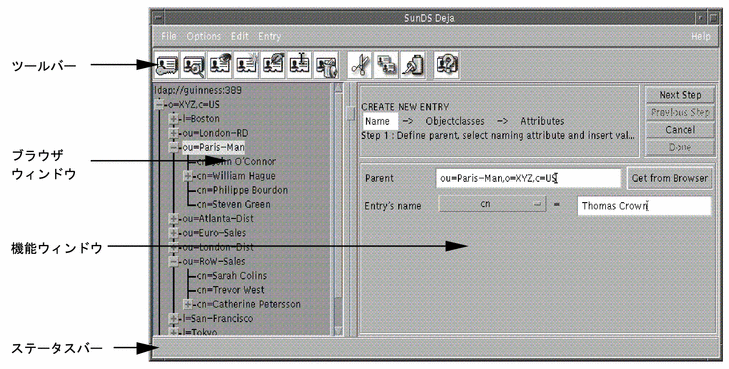
ツールバーには、それぞれ特定の機能を備えたアイコンがあります。アイコンとその機能については、表 1-1 を参照してください。
表 1-1 Deja ツールバーのアイコン|
アイコン |
機能 |
|---|---|
|
ログイン
|
このアイコンをクリックして、ディレクトリサーバーにログインします。ディレクトリの内容を変更するには、ログインしなければなりません。 |
|
検索
|
このアイコンをクリックして、ディレクトリのエントリを検索します。 |
|
表示
|
ディレクトリのブラウザウィンドウでエントリを選択し、このアイコンをクリックして、エントリの属性値を表示します。 |
|
作成
|
このアイコンをクリックして、ディレクトリ内に新しいエントリを作成します。 |
|
変更
|
ディレクトリのブラウザウィンドウでエントリを選択し、このアイコンをクリックして、エントリの属性を変更します。 |
|
名前を変更
|
ディレクトリのブラウザウィンドウでエントリを選択し、このアイコンをクリックして、エントリの相対識別名を変更します。 |
|
削除
|
ディレクトリのブラウザウィンドウでエントリを選択し、このアイコンをクリックして、ディレクトリからエントリを削除します。 |
|
カット
|
ディレクトリのブラウザウィンドウでエントリを選択し、このアイコンをクリックして、ディレクトリからエントリを切り取り、クリップボードに保存します。 |
|
コピー
|
ディレクトリのブラウザウィンドウでエントリを選択し、このアイコンをクリックして、エントリをクリップボードにコピーします。 |
|
ペースト
|
カットまたはコピーによってクリップボードにエントリを保存後、ディレクトリのブラウザウィンドウで親エントリを選択し、このアイコンをクリックして、選択したエントリの子としてエントリをペーストします。 |
|
ヘルプ |
このアイコンをクリックして、オンラインヘルプを表示します。 |
- © 2010, Oracle Corporation and/or its affiliates
